虚拟机如何配置服务器地址命令,深入解析虚拟机配置服务器地址的详细步骤及命令详解
- 综合资讯
- 2025-04-15 09:17:54
- 2

虚拟机配置服务器地址,首先进入虚拟机设置,选择网络适配器,设置IP地址、子网掩码和默认网关,使用命令行工具,如ifconfig或ip addr来查看和设置静态IP,详细...
虚拟机配置服务器地址,首先进入虚拟机设置,选择网络适配器,设置IP地址、子网掩码和默认网关,使用命令行工具,如ifconfig或ip addr来查看和设置静态IP,详细步骤包括:1. 查看当前网络配置;2. 设置静态IP;3. 激活网络配置;4. 测试网络连接,命令详解涉及具体命令参数和执行方法。
随着云计算、大数据等技术的快速发展,虚拟机已经成为企业及个人用户搭建服务器、进行软件开发、测试等场景的首选,在虚拟机环境中,配置服务器地址是确保网络通信正常的关键步骤,本文将详细解析如何在虚拟机中配置服务器地址,包括命令行操作和图形界面操作两种方式。
虚拟机配置服务器地址的两种方式
命令行操作

图片来源于网络,如有侵权联系删除
命令行操作是一种高效、便捷的配置方式,适用于熟悉Linux命令的用户,以下以CentOS 7.0为例,介绍如何通过命令行配置虚拟机服务器地址。
(1)登录虚拟机
通过虚拟机软件(如VMware、VirtualBox等)登录到虚拟机。
(2)切换到root用户
在虚拟机中,使用以下命令切换到root用户:
sudo su(3)编辑网络配置文件
使用以下命令编辑网络配置文件:
vi /etc/sysconfig/network-scripts/ifcfg-ens33ens33为虚拟机的网络接口名称,具体名称可能因虚拟机软件和操作系统版本而异。
(4)修改配置文件
在配置文件中,找到以下几行:
BOOTPROTO=none
ONBOOT=yes
IPADDR=192.168.1.100
NETMASK=255.255.255.0
GATEWAY=192.168.1.1
DNS1=8.8.8.8
DNS2=8.8.4.4根据实际情况修改IPADDR、NETMASK、GATEWAY等参数,将IPADDR修改为192.168.1.101,NETMASK修改为255.255.255.0,GATEWAY修改为192.168.1.1。
(5)保存并退出
按下Esc键,然后输入:wq保存并退出编辑。
(6)重启网络服务
使用以下命令重启网络服务:
systemctl restart network(7)验证网络连接
使用以下命令查看虚拟机的IP地址:
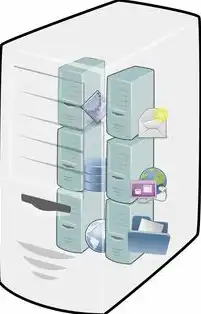
图片来源于网络,如有侵权联系删除
ip addr show确认IP地址配置正确后,即可进行网络通信。
图形界面操作
图形界面操作是一种直观、易用的配置方式,适用于不熟悉Linux命令的用户,以下以VMware Workstation为例,介绍如何通过图形界面配置虚拟机服务器地址。
(1)打开VMware Workstation
打开VMware Workstation,选择要配置的虚拟机。
(2)设置网络适配器
在虚拟机设置中,选择“网络适配器”选项卡。
(3)选择网络模式
在“网络模式”下拉菜单中,选择“桥接模式”或“NAT模式”。
- 桥接模式:将虚拟机与物理主机置于同一网络中,虚拟机拥有独立的IP地址。
- NAT模式:虚拟机通过物理主机的网络连接外部网络,虚拟机拥有私有IP地址。
(4)设置网络连接
根据所选网络模式,设置相应的网络连接参数,在桥接模式下,选择“自定义”选项,然后添加新的网络连接,配置IP地址、子网掩码、网关等参数。
(5)保存并关闭设置
完成设置后,点击“确定”保存设置,并关闭虚拟机设置窗口。
(6)启动虚拟机
启动虚拟机,即可进行网络通信。
本文详细介绍了在虚拟机中配置服务器地址的两种方式:命令行操作和图形界面操作,通过本文的讲解,用户可以轻松掌握虚拟机服务器地址的配置方法,为后续的网络通信打下坚实基础,在实际操作过程中,请根据自身需求选择合适的配置方式,并注意网络参数的设置。
本文链接:https://zhitaoyun.cn/2110544.html

发表评论